Shaxda tusmada
Baro sida loo daabaco xaashiyaha Excel sida saxda ah ee aad rabto - daabac xulashada, xaashida ama buugga shaqada oo dhan, hal bog ama bogag badan, oo leh bog jabin habboon, khadadka, cinwaannada, iyo qaar kaloo badan.
Ku noolaanshaha adduun dijitaalka ah, waxaan weli u baahanahay nuqul daabacan had iyo jeer. Aragtida kowaad, daabacaadda xaashida xaashida ee Excel aad bay u fududahay. Kaliya dhagsii badhanka Print , sax? Xaqiiqda, xaashi si fiican loo habeeyey oo si qurux badan loo qaabeeyey oo si fiican ugu muuqata kormeeraha ayaa inta badan qas ku ah bogga daabacan. Tani waa sababta oo ah xaashida shaqada ee Excel waxaa loogu talagalay in si raaxa leh loo daawado loona tafatiro shaashadda, oo aan ku habboonayn xaashida.
Tababarkaan wuxuu ujeedkiisu yahay inuu kaa caawiyo inaad hesho nuqullo adag oo kaamil ah dukumeentigaaga Excel. Talooyinkayagu waxay u shaqayn doonaan dhammaan noocyada Excel ee Office 365, Excel 2019, Excel 2016, Excel 2013, Excel 2010 iyo hoose.
Sida loo daabaco xaashida xaashida ee Excel
Bilawga, waxaan ku siin doonaa tilmaamo heer sare ah oo ku saabsan sida loo daabaco Excel. Kadibna, waxaanu si dhow u eegi doonaa sifooyinka ugu muhiimsan uguna faa'iido leh
Si aad u daabacdo xaashida shaqada ee Excel, tani waa waxa aad u baahan tahay inaad sameyso:
>- > Xaashidaada shaqada, dhagsii File > Daabac ama taabo Ctrl + P . Tani waxay ku geyn doontaa daaqada Preview Print.
- Sanduuqa Koobiyaasha , geli tirada koobiyada aad rabto inaad hesho > Hoos Printer >, dooro daabacaha aad isticmaalayso.
- Hoosta Settings ,Excel. Tilmaamaha Print Titles wuxuu kuu ogolaanayaa inaad tusto tiirka iyo safafka madaxyada ee bog kasta oo daabacan, taasoo ka dhigi doonta akhrinta nuqul daabacan mid aad u fudud.
Si aad ugu celiso safka madaxa ama tiirka madaxa ee daabac kasta bogga, samee tillaabooyinkan:
- >> Tubka Page Layout , gudaha Bogga Setup kooxda, dhagsii Cwaanka Daabacaadda .
- Marka ku taal Sheet ee Bogga Setup sanduuqa wada-hadalka, ee hoos yimaada Cwaannada daabac , sheeg safafka lagu celinayo xagga sare iyo/ama kan tiirar si aad ugu celiso dhanka bidix >Marka la sameeyo, dhagsii OK .
- Daaqadda Bogga Setup , u beddel Sheet tab, guji falaarta ku xigta Faallo oo dooro sidaad rabto in loo daabaco:
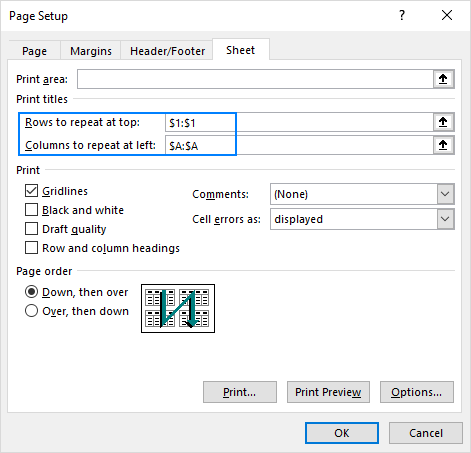 > > <3 Qoraaladu kama yara muhiimsana xogta xaashida, waxaa laga yaabaa inaad rabto inaad faallooyin ku hesho sidoo kale. Si tan loo sameeyo, samee kuwa soo socda: >>>> Layout Page tab, gudaha Bogga Setup kooxda, dhagsii furaha wada hadalka ( falaar yar oo ku taal geeska hoose ee midig ee kooxda).
> > <3 Qoraaladu kama yara muhiimsana xogta xaashida, waxaa laga yaabaa inaad rabto inaad faallooyin ku hesho sidoo kale. Si tan loo sameeyo, samee kuwa soo socda: >>>> Layout Page tab, gudaha Bogga Setup kooxda, dhagsii furaha wada hadalka ( falaar yar oo ku taal geeska hoose ee midig ee kooxda). 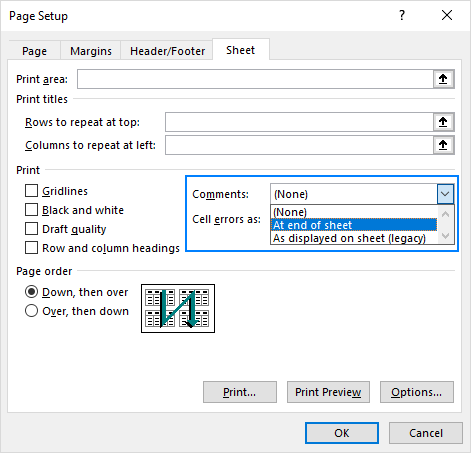
Wixii faahfaahin dheeraad ah, fadlan eeg Sida faallooyinka loogu daabaco Excel
Si aad u daabacdo warqadaha waraaqaha ee Excel, isticmaal habka Isku-dhafka Boostada.Fadlan u diyaar garow inay kugu qaadan karto wakhti inaad si sax ah u hesho calaamadaha isku dayga koowaad. Tallaabooyinka faahfaahsan oo leh tabo badan oo faa'iido leh ayaa laga heli karaa casharkan: Sida loo sameeyo oo loo daabaco calaamadaha Excel.
3>si sax ah u sheeg waxa la daabacayo oo habee marinnada bogga, jihaynta, cabbirka warqadda, iwm.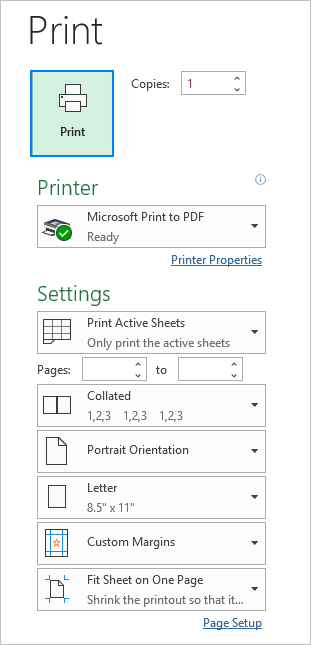
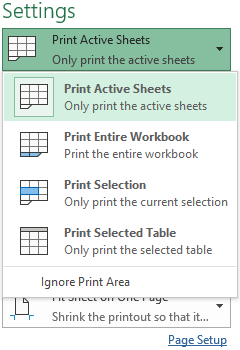
Hoos waxaad ka heli doontaa sharraxaad kooban oo goob kasta oo lagu muujiyey shaashadda sare iyo sida saxda ah ee loo isticmaalo
Xulashada daabacaadda
Si aad u daabacdo unugyo gaar ah oo kala duwan, ku muuji xaashida, ka dibna dooro Xulashada daabacaadda . Si aad u dooratid aan ku xiga unugyada ama safafka, hay furaha Ctrl marka aad dooranayso
>Daabac dhammaan xaashida>Si aad u daabacdo dhammaan xaashidaoo aad hadda furan tahay, soo qaado Daabac Waraaqaha Firfircoon.Si aad u daabacdo xaashyo badan , dhagsii xaashida tabsiyada adigoo haya furaha Ctrl, ka dibna dooro Daabac xaashiyada firfircoon .
>Daabac buugga shaqada oo dhan
>Si aad u daabacdo dhammaan xaashiyahaee buug-shaqeedka hadda, dooro Daabac Buugga shaqada oo dhan.Daabac miiska Excel
> Si aad u daabacdo miiska Excel, dhagsii unug kasta oo ku jira miiskaaga, ka dibna dooro Print Selected Table. Doorashadani waxay soo baxaysaa kaliya marka miiska ama qaybtiisa la doorto>Sida loo daabaco tiro isku mid ah xaashiyo badan>Marka la shaqaynayowaraaqo shaqo oo isku mid ah oo habaysan, sida qaansheegyada ama warbixinnada iibka, waxa aad si cad u doonaysa in aad daabacdo cadho isku mid ah dhammaan xaashiyaha. Waa kan sida ugu dhakhsiyaha badan ee tan loo sameeyo:- Fur xaashida kowaad oo dooro inta u dhaxaysa si aad u daabacdo.
- Inta aad hayso furaha Ctrl, dhagsii tabsyada kale ee la daabacayo. Si aad u dooratid xaashida ku xiga, dhagsii tabka xaashida koowaad, qabso furaha Shift oo dhagsii tabka xaashida u dambeeya.
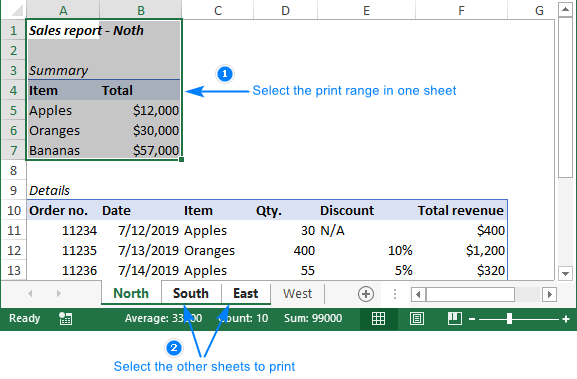 >
> - Riix Ctrl + P oo dooro Print Selection ee liiska hoos-u-hoosaadka hoostiisa hoostiisa Settings .
- Riix Daabac badhanka.
Talo. Si loo hubiyo in Excel uu daabacayo xogta aad rabto, hubi tirada boggaga xagga hoose ee Preview . Haddii aad dooratay hal kala duwan oo xaashidiiba, tirada bogaggu waa in ay u dhigmaan tirada xaashiyaha la doortay. Haddii laba ama in ka badan la doorto, mid walba waxaa lagu daabici doonaa bog gaar ah, si aad tirada xaashida ku dhufato tirada safafka. Si aad si buuxda u maamusho, isticmaal fallaadhaha midig iyo bidix si aad u dhex marto bog kasta oo la daabici karo. 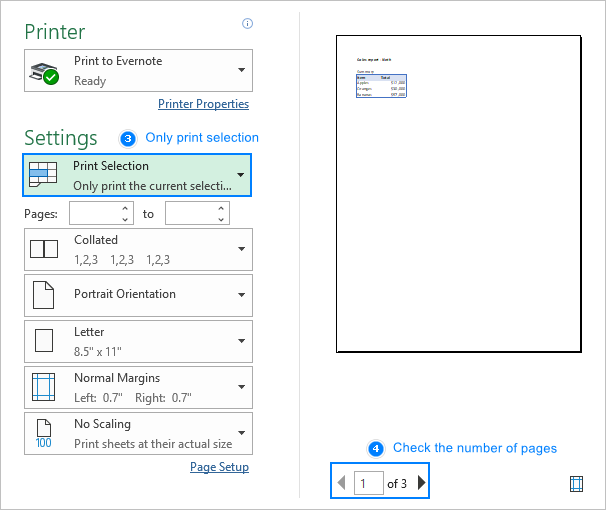
Talo. Si aad u dejiso aagga daabacaadda xaashiyo badan, waxaad isticmaali kartaa makrosyada Aagga Daabacaadda.
Sida loo daabaco xaashida xaashida Excel ee hal bog
Sida caadiga ah, Excel wuxuu daabacaa xaashiyo cabbirkooda dhabta ah. Markaa, xaashidaada shaqo ee weyn, ayaa bogag badan qaadan doonta. Si aad xaashi Excel ah ugu daabacdo hal bog, dooro mid ka mid ah kuwan soo socda Ikhtiyaarada cabbirka ee degandhamaadka Settings ee Print Preview daaqada:
- >
- > Sheet Fit on Hal Bog - tani waxay yaraynaysaa xaashida sidaa darteed in ay ku haboon tahay hal bog.
- Dhammaan tiirarka hal bog ku habee - tani waxay daabici doontaa dhammaan tiirarka hal bog halka safafku u kala qaybsanaan karo dhawr bog. <9 Dhammaan safafka ku habboon Hal bog - tani waxay daabici doontaa dhammaan safafka hal bog, laakiin tiiraryadu waxay u fidi karaan bogag badan>, dooro Majiro wax-is-beddelid ee liiska xulashooyinka.
- Beddel jihaynta bogga . Habka caadiga ah ee Portrait wuxuu si fiican ugu shaqeeyaa xaashida shaqada ee leh saf ka badan tiirarka. Haddii xaashidaadu leedahay tiirar ka badan saf, u beddel hanuuninta bogga Landscape . >
- > Hagaaji margins . Mar kasta oo cidhifyadu yaraadaan, waxa sii badanaya qolalka xogtaada > Sheeg tirada boggaga . Si aad ugu daabacdo xaashida xaashida Excel ee tiro go'an oo bogag ah, oo ku yaal Bogga tab ee Bogga Setup wada hadalka, ee hoos yimaada Scaling , geli tirada boggaga labadaba Ku habboon sanduuqyada (ballaaran iyo kuwa dheer) . Fadlan la soco in adeegsiga doorashadan ay iska indha tireyso jebinta bog kasta qaababka daabacaadda Excel ee aadka loo isticmaalo ayaa dad badani dhayalsadeen. Marka la soo koobo, doorashadani waxay kaydinaysaa wax soo saarka faylka halkii aad u diri lahayd daabacaha.
- Riix badhanka Print
- Dooro meesha aad ku kaydinayso faylka .png oo ay ku jiraan wax-soo-saarka.
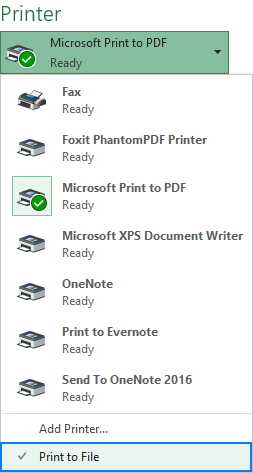 > > Ku daabac horudhac Excel > Had iyo jeer waa fikrad wanaagsan in dib loo eego wax soo saarka ka hor inta aan la daabicin si looga fogaado natiijooyin lama filaan ah. Waxaa jira dhowr siyaabood oo lagu galo horudhac daabacaadda gudaha Excel:
> > Ku daabac horudhac Excel > Had iyo jeer waa fikrad wanaagsan in dib loo eego wax soo saarka ka hor inta aan la daabicin si looga fogaado natiijooyin lama filaan ah. Waxaa jira dhowr siyaabood oo lagu galo horudhac daabacaadda gudaha Excel:
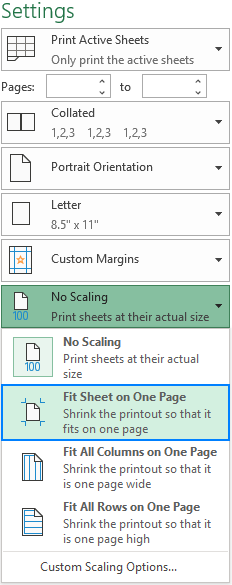
Fadlan aad uga taxaddar marka aad hal bog ku daabacayso - xaashi weyn, daabacaadaadu waxay noqon kartaa mid aan la akhrin karin. Si aad u hubiso inta miisaanaynta dhab ahaan loo isticmaali doono, dhagsii Custom Scaling Options… . Tani waxay furi doontaa Bogga Setup sanduuqa wada-hadalka, halkaas oo aad ka eegto lambarka ku jira Ku hagaaji sanduuqa: 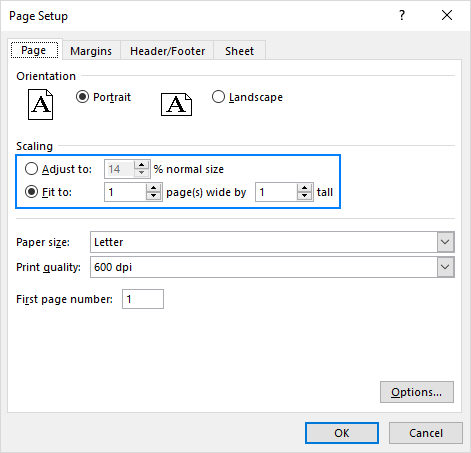 >
>
Haddii Isku beddel lambarka wuu hooseeyaa, koobiga daabacan way adkaan doontaa in la akhriyo. Xaaladdan oo kale, hagaajinta soo socota ayaa laga yaabaa inay faa'iido leedahay:
- >
Maxaad u doonaysaa inaad daabacdo si aad u fayl garaysato? Si loo badbaadiyo wakhti marka loo baahdo nuqullo daabacan oo dheeri ah oo isla dukumeenti ah. Fikradda ayaa ah inaad dejiso goobaha daabacaadda (margins, orientation, breaks pages, iwm.) hal mar kaliya oo aad ku kaydiso wax soo saarka dukumeenti .pdf. Marka xigta aad u baahato nuqul adag, si fudud u fur faylka .pdf oo ku dhufo Print .
Aan eegno sida ay taasi u shaqeyso:
>>>> Layout Page tab, habbee goobaha daabacaadda ee loo baahan yahay oo taabo Ctrl + P liiska hoose, oo dooro Ku daabac Faylka .- >
- guji Faylka > Daabac .
- Riix daabacaaddaHorudhac gaaban Ctrl + P ama Ctrl + F2 .
Excel Print Preview waa qalab aad waxtar u leh marka loo eego badbaadinta waraaqahaaga, khadkaaga iyo neerfaha. Kaliya maaha inay tusiso sida saxda ah ee xaashida shaqadaadu u eegi doonaan warqad, laakiin sidoo kale waxay ogolaataa inaad si toos ah isbedelada qaarkood ugu samayso daaqada horudhaca:
>- >Si aad dib ugu eegto xiga iyo bogaggii hore , isticmaal fallaadhaha midig iyo bidix ee hoose ee daaqadda ama ku qor lambarka bogga sanduuqa oo ku dhufo Gelida . Falaadhuhu waxay soo baxaan kaliya marka xaashi ama kala duwanaansho la xushay ay ka kooban yihiin in ka badan hal bog oo xog ah oo daabacan - gees midig. Si aad u sii ballaadhiso ama u sii yaraato, si fudud u jiid adigoo isticmaalaya jiirka. Waxa kale oo aad hagaajin kartaa ballaca tiirka adiga oo jiidaya gacan-qabeyaasha xagga sare ama hoose ee daaqada horudhaca daabacaadda
- Inkasta oo Excel Print Preview aanu lahayn slider zoom, waxaad isticmaali kartaa mid caadi ah. gaaban Ctrl + giraangiraha si aad u sameyso wax yar zooming . Si aad ugu soo noqoto cabbirkii asalka ahaa, dhagsii badhanka Soo dhawee bogga ee ku yaala geeska hoose ee midig.

Si aad uga baxdo Preview Print iyo ku soo celi xaashida shaqada, guji falaarta ku taal geeska bidix ee sare ee >Print Preview >> daaqada
> 6>Daabacaadda Excel iyo sifooyinkaGoobaha daabacaadda ee inta badan la isticmaalo ayaa laga heli karaa daaqada Horudhac Daabacaadda ee kor looga hadlay. Xitaa ka sii badanxulashooyinka waxaa lagu bixiyaa Layout Boggatab ee xarfaha Excel: > Marka laga reebo habaynta mareegyada bogga iyo cabbirka warqadda, halkan waxaad geli kartaa oo ka saari kartaa jebinta bogga, dejin kartaa aagga daabacaadda, qarin oo muuji gridlines, qeex safafka iyo tiirarka si aad ugu celiso bog kasta oo daabacan, iyo in ka badan Si aad u furto, dhagsii furaha wada hadalka
> Marka laga reebo habaynta mareegyada bogga iyo cabbirka warqadda, halkan waxaad geli kartaa oo ka saari kartaa jebinta bogga, dejin kartaa aagga daabacaadda, qarin oo muuji gridlines, qeex safafka iyo tiirarka si aad ugu celiso bog kasta oo daabacan, iyo in ka badan Si aad u furto, dhagsii furaha wada hadalka ee ku jira Bogga Setupkooxda ee Layout Pagetab.
ee ku jira Bogga Setupkooxda ee Layout Pagetab.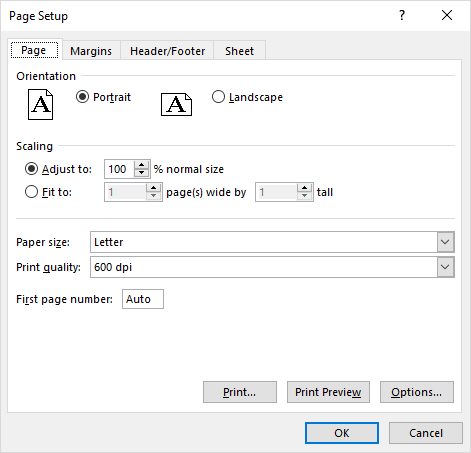
Xusuusnow. Sanduuqa wada hadalka Bogga Setup waxa kale oo laga furi karaa daaqada Horudhac Daabacaadda. Xaaladdan oo kale, qaar ka mid ah fursadaha, tusaale ahaan Aagga daabacaadda ama Safka lagu celceliyo > ee sare , waa la joojin karaa. Si aad awood ugu yeelatid sifooyinkaan, ka fur bogga Setup dialog ka Layout Page tab.
Excel print area
Si loo hubiyo in Excel uu daabaco qayb gaar ah oo ka mid ah xaashidaada oo aanu daabacin dhammaan xogta, deji aagga daabacaadda. Waa kan sida:
>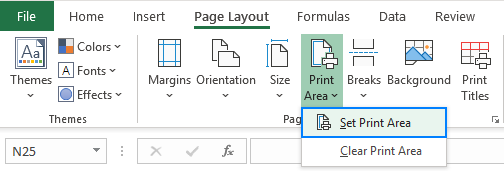 >
>Wixii macluumaad dheeraad ah, fadlan eeg sida loo dejiyo aagga daabacaadda ee Excel.
Sida daabac loogu darobutton to Excel Quick Access Toolbar
Haddii aad si joogto ah ugu daabacdo Excel, waxaa laga yaabaa inay ku habboon tahay inaad ku haysato amarka Daabacaadda ee Toolbar Helitaanka Degdegga ah. Si tan loo sameeyo, kaliya samee kuwan soo socda:
>>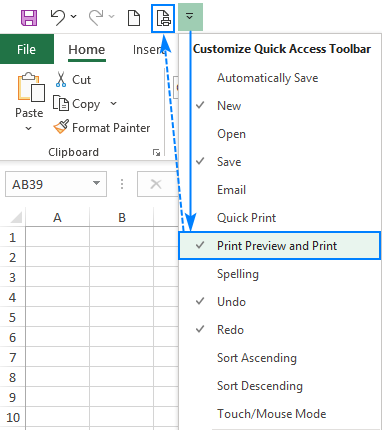 >
>- Riix safka ama tiirka aad rabto inaad u guurto bog cusub Bogga Setup kooxda, guji Breaks >>> > Geli bogga nasashada .
Bogga nasashada ayaa la galiyay . Si aad muuqaal ahaan u aragto waxa xogtu ku dhacayso bogag kala duwan, u gudub Arag tab oo karti Page Break Preview . 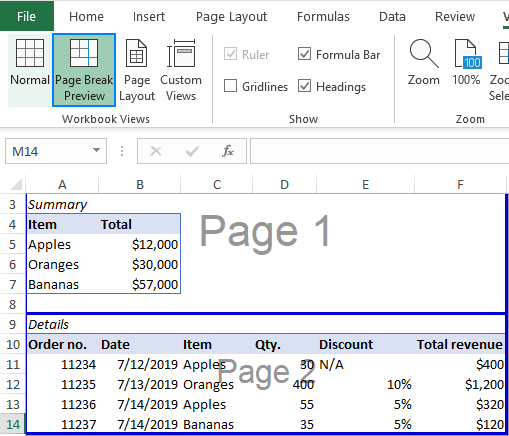
Haddii aad jeceshahay inaad beddesho booska bog jabinta qaarkood, ku dhaqaaq meel kasta oo aad rabto adiga oo jiidaya khadka jabinta
> Wixii macluumaad dheeraad ah, fadlan eeg Sida loo geliyo oo looga saaro bogga jebinta gudaha Excel.Sida loo daabaco qaacidooyinka Excel
Si aad u hesho Excel si ay u daabacdo qaacidooyinka beddelka natiijooyinkooda la xisaabiyey, kaliya waxaad u baahan tahay inaad ku muujiso caanaha xaashida shaqada, ka dibna u daabac sida caadiga ah.
Si aad u sameyso, u beddel Formulas tab, oo dhagsii badhanka Show Formulas ee kooxda Formula Auditing . 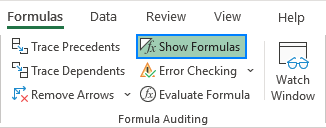
Sida shax loogu daabaco Excel
>Si aad u daabacdo kaliya shax aan lahayn xogta shaqada , dooro shaxda xiisaha oo taabo Ctrl + P . Daaqadda Print Preview , waxaad arki doontaa jaantus horu-u-eegis dhanka midig ah iyo Shaxda la xushay ee daabacan oo hoos timaada Settings . Haddii horudhacu u ekaado sidii la rabay, dhagsii Print ; Haddii kale habayn habaynta: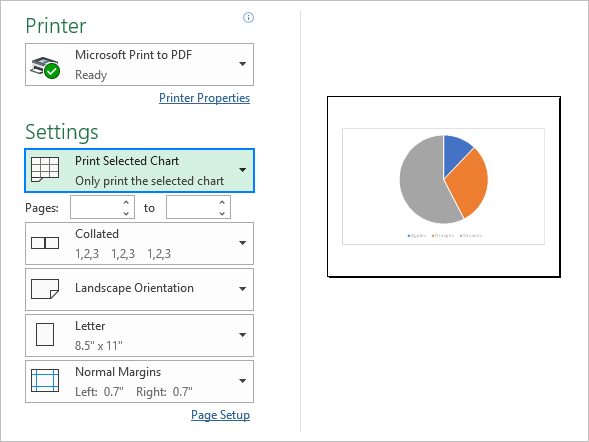
Talooyin iyo qoraalo:
>- >Si aad u daabacdo dhammaan waxa ku jira xaashida oo ay ku jirto jaantuska, taabo Ctrl + P adoon dooran wax xaashida ah, oo hubi ikhtiyaarka Daabacaadda Firfircoon ee ayaa lagu doortaa hoosta Settings .
- Suurtagal maaha in la hagaajiyo qoritaan ee jaantuska Daabac Horudhac daaqada. Haddii aad rabto in jaantuska daabacan uu ku habboon yahay bogga buuxa , cabbir garaafkaaga si aad uga dhigto mid weyn.
Sida loo daabaco khadadka xargaha ee Excel
Sida caadiga ah, Dhammaan xaashiyaha shaqada waxaa lagu daabacaa khadadka wax-xarigga ah. Haddii aad rabto inaad daabacdo xaashida xaashida Excel oo leh xariiqyo u dhexeeya unugyadaada, waa kuwan waxa aad u baahan tahay inaad samayso:
>>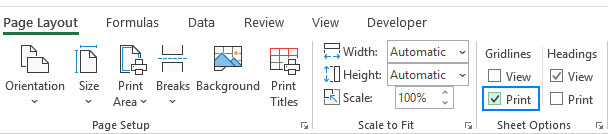 >
> 
